ArcMap编辑数据库中数据
ArcGIS要素编辑
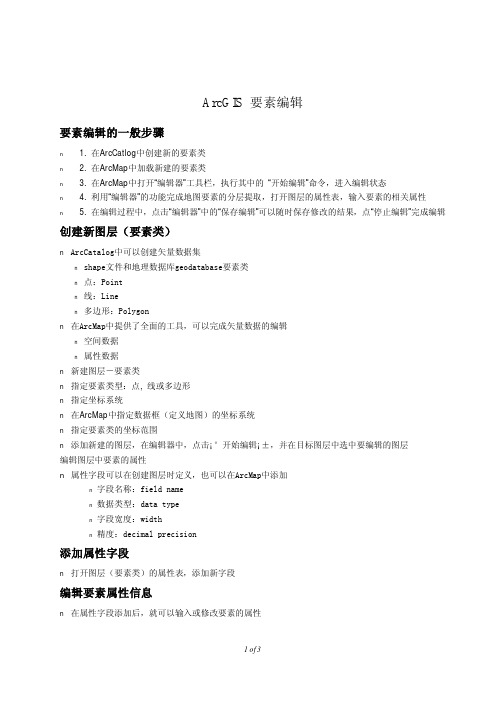
ArcGIS 要素编辑要素编辑的一般步骤n 1. 在ArcCatlog中创建新的要素类n 2. 在ArcMap中加载新建的要素类n 3. 在ArcMap中打开“编辑器”工具栏,执行其中的“开始编辑”命令,进入编辑状态n 4. 利用“编辑器”的功能完成地图要素的分层提取,打开图层的属性表,输入要素的相关属性n 5. 在编辑过程中,点击“编辑器”中的“保存编辑”可以随时保存修改的结果,点“停止编辑”完成编辑创建新图层(要素类)n ArcCatalog中可以创建矢量数据集n shape文件和地理数据库geodatabase要素类n点:Pointn线:Linen多边形:Polygonn在ArcMap中提供了全面的工具,可以完成矢量数据的编辑n空间数据n属性数据n新建图层-要素类n指定要素类型:点, 线或多边形n指定坐标系统n在ArcMap中指定数据框(定义地图)的坐标系统n指定要素类的坐标范围n添加新建的图层,在编辑器中,点击¡°开始编辑¡±,并在目标图层中选中要编辑的图层编辑图层中要素的属性n属性字段可以在创建图层时定义,也可以在ArcMap中添加n字段名称:field namen数据类型:data typen字段宽度:widthn精度:decimal precision添加属性字段n打开图层(要素类)的属性表,添加新字段编辑要素属性信息n在属性字段添加后,就可以输入或修改要素的属性编辑环境及工具捕捉环境-Snappingn捕捉或悬挂操作n控制在新建或编辑要素时,要素如何排列n线段之间的连接 (在两条线段连接的地方加一个结点) n避免长悬线(overshoots)/短悬线undershootsn避免多边形区域的重叠或间隙n通过捕捉环境对话框设定在编辑时捕捉方式编辑结果n撤消n编辑操作可以撤销n编辑操作可以恢复到先前保存的状态n一旦进行了保存操作,所做编辑和修改无法再撤销n保存n执行以下操作时,软件会提示进行保存n停止数据集的编辑操作n开始另一个数据集的编辑操作n保存或关闭地图文档n关闭ArcGIS点要素的编辑n在图层中新建、删除、移动一个点要素线要素的编辑n悬挂功能n修改线段的形状(编辑顶点)n分割线要素、公共顶点的编辑n合并线要素n封闭线段n打断线要素n封闭线段多边形要素的编辑n多边形顶点编辑(改变形状)n分割多边形n公共边的编辑n要素合并(Union)n求并集,比如:由多个岛屿组成的行政区,飞地n要素联合(Combine)n中心有岛屿的湖泊n要素相减(Subtract)n去除重叠部分n要素相交(Intersection)n获取多个多边形的公共部分修改线段或多边形的形状分割多边形分割要素n属性发生变化多边形融合n属性发生改变:与分割操作类似多边形要素合并多边形要素相交多边形裁剪。
arcmap使用手册
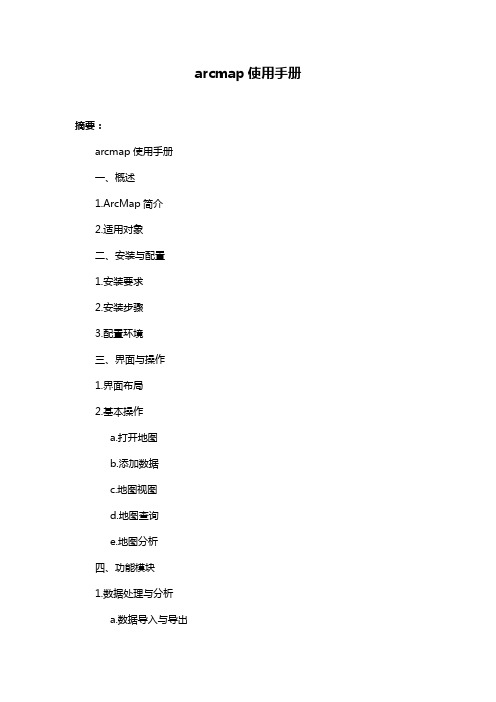
arcmap使用手册摘要:arcmap使用手册一、概述1.ArcMap简介2.适用对象二、安装与配置1.安装要求2.安装步骤3.配置环境三、界面与操作1.界面布局2.基本操作a.打开地图b.添加数据c.地图视图d.地图查询e.地图分析四、功能模块1.数据处理与分析a.数据导入与导出b.数据处理工具c.空间分析2.地图制图与可视化a.图层样式b.地图主题c.地图布局五、高级应用1.地理信息系统(GIS)功能a.空间数据处理b.空间关系建模c.空间交互分析2.编程与脚本a.Python集成b.VBA编程六、数据源与连接1.本地数据2.网络数据3.数据库连接七、实用技巧与案例1.常见问题解决2.实际应用案例八、教程与资源1.官方教程2.社区教程3.资源下载九、软件升级与维护1.版本更新2.故障排查3.技术支持正文:ArcMap是由美国Esri公司推出的一款桌面地理信息系统(GIS)软件,广泛应用于地图制作、空间数据处理和地理分析等领域。
本手册旨在为初学者和熟练用户提供ArcMap 的详细使用指南,涵盖安装、界面操作、功能模块、高级应用、数据源连接、实用技巧、教程资源以及软件升级与维护等方面的内容。
一、概述1.ArcMap简介ArcMap 是ArcGIS 桌面产品系列中的核心组件,具备强大的地图编辑、分析、制图和可视化功能。
它可以帮助用户轻松地创建和管理地图,进行空间数据处理和分析,从而解决实际问题。
2.适用对象ArcMap 适用于地理信息系统(GIS)初学者和专业人士,以及从事土地规划、环境保护、资源管理、城市治理等领域的相关人员。
二、安装与配置1.安装要求在安装ArcMap 之前,请确保您的计算机满足以下要求:- 操作系统:Windows 7 或更高版本(64 位)- 处理器:Intel Core i5 或更高版本,或AMD Equivalent- 内存:4GB 或更高版本- 硬盘空间:至少20GB2.安装步骤请按照以下步骤进行ArcMap 的安装:- 下载安装包:从ArcGIS 官网下载对应版本的安装包。
ArcMap属性表操作(一):属性字段的添加、删除与属性编辑
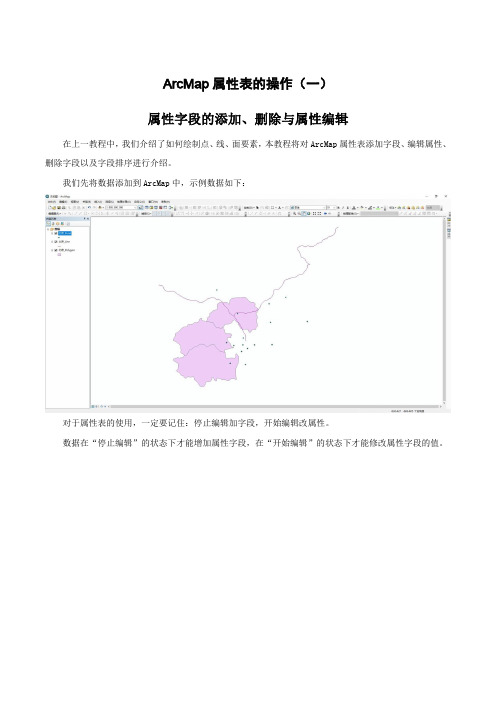
ArcMap属性表的操作(一)属性字段的添加、删除与属性编辑在上一教程中,我们介绍了如何绘制点、线、面要素,本教程将对ArcMap属性表添加字段、编辑属性、删除字段以及字段排序进行介绍。
我们先将数据添加到ArcMap中,示例数据如下:对于属性表的使用,一定要记住:停止编辑加字段,开始编辑改属性。
数据在“停止编辑”的状态下才能增加属性字段,在“开始编辑”的状态下才能修改属性字段的值。
1、添加属性字段停止编辑需要添加属性字段的数据。
在[内容列表]窗口,选中文件,如“北京_Point”,点击鼠标右键,点击【打开属性表】。
点击【表选项】,点击【添加字段】,输入字段名称,选择类型,点击【确定】,即可。
类型:包括浮点型、双精度、短整型、长整型、文本型和日期型。
浮点型(Float):1个符号位、7个指数位和24个小数位。
双精度(Double):1个符号位、7个指数位和56个小数位,用于表示小数后位数较长的小数,表示十分精确。
短整型(Short Integer):1个符号位、15个二进制位,大约在-32000~32000,用于表示位数较短的整数,≤32768的整数。
长整型(Long Integer):1个符号位、31个二进制位,大约在-2000000000~2000000000,表示位数较长的整数,>32768。
文本型(Text):数字字符存储为字节,表示汉字、字母等字符、名称等。
日期型(Date):日期值基于标准时间格式存储,表示形式如下:2019.11.15,2019/11/15或2019年11月15日等。
参照上述步骤,添加所有需要的字段。
本教程示例字段为:XZQMC,XZQBM,XZQMJ和RK。
2、编辑属性添加字段后,我们即可填写相应的属性值。
为了方便操作,可以将属性表停靠在ArcMap界面的左侧,如下图所示。
在[内容列表]窗口,选中数据,点击鼠标右键,点击【编辑要素】,点击【开始编辑】。
将鼠标移到编辑窗口,点击某个“点”,系统会自动在属性表中选中该点对应的属性条目。
GIS空间数据的编辑

G I S空间数据的编辑 TTA standardization office【TTA 5AB- TTAK 08- TTA 2C】实验二空间数据处理(三)——ArcGIS的数据编辑目的(1)掌握矢量数据的编辑内容(1)掌握矢量数据的编辑方法;(2)几何数据和属性数据两部分内容的编辑;(3)练习数据属性表的基本编辑、表连接等。
基本概念介绍1.ArcMap中的数据编辑数据编辑是纠正数据错误的重要手段,包括几何数据和属性数据的编辑。
几何数据的编辑主要是针对图形的操作(图形编辑),包括平行线复制、缓冲区生成、镜面反射、图层合并、结点操作和拓扑修改等。
属性数据的编辑包括图形要素属性的添加、删除、修改、复制、粘贴、属性表导出等。
在ArcMap中,编辑操作由编辑器工具条来控制。
该工具条有几个重要的控件:(1)编辑器下拉菜单:菜单中有用于启动、停止和存储编辑对话过程的一些命令同时还提供了几种编辑操作、捕捉选项以及编辑选项。
(2)编辑工具:这一工具用于选择要编辑的要素。
(3)草图工具:这是编辑空间要素的主要工具。
允许数字化新的要素或修改已有要素的形状。
该工具进行的实际操作由编辑草图属性列表所控制。
(4)编辑草图属性列表:从下拉列表中,选择想要进行的编辑操作。
所列出的任务将根据编辑的要素类的改变而变化。
(5)属性对话框:在这个窗口中可以编辑选中要素的属性值。
2.理解表格结构表是数据库的结构物,它包括了行和列。
行(或称为记录)代表一个特征,如高速公路、湖等;列(或称为域),描述了特征的属性,例格,诸如要素类的缺省属性表都有预先设置的字段。
例如多边形coverage 有四个标准的字段即面积、周长、coverage#和coverage-id。
一个线性shapefile仅有一列名为shape的缺省列,其他字段完全由用户定义。
每个表格必须有唯一字段名,但字段的数据格式可以有多种。
一般来说,可以存储数字、文字、日期。
在ArcCatalog还支持特定格式,包括短整形、长整形、浮点型、双精度型、日期型、object-id和BLOB。
空间数据库管理及属性编辑ArcMap
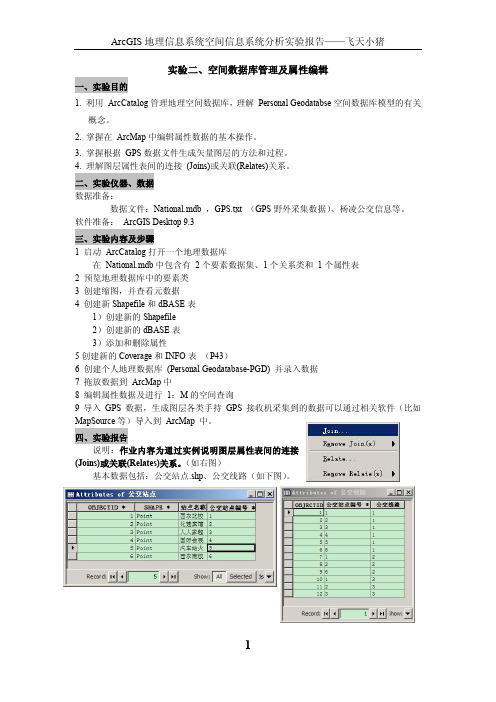
实验二、空间数据库管理及属性编辑一、实验目的1. 利用ArcCatalog管理地理空间数据库,理解Personal Geodatabse空间数据库模型的有关概念。
2. 掌握在ArcMap中编辑属性数据的基本操作。
3. 掌握根据GPS数据文件生成矢量图层的方法和过程。
4. 理解图层属性表间的连接(Joins)或关联(Relates)关系。
二、实验仪器、数据数据准备:数据文件:National.mdb ,GPS.txt (GPS野外采集数据)、杨凌公交信息等。
软件准备:ArcGIS Desktop 9.3三、实验内容及步骤1 启动ArcCatalog打开一个地理数据库在National.mdb中包含有2个要素数据集、1个关系类和1个属性表2 预览地理数据库中的要素类3 创建缩图,并查看元数据4 创建新Shapefile和dBASE表1)创建新的Shapefile2)创建新的dBASE表3)添加和删除属性5创建新的Coverage和INFO表(P43)6 创建个人地理数据库(Personal Geodatabase-PGD) 并录入数据7 拖放数据到ArcMap中8 编辑属性数据及进行1:M的空间查询9导入GPS数据,生成图层各类手持GPS接收机采集到的数据可以通过相关软件(比如MapSource等)导入到ArcMap 中。
四、实验报告说明:作业内容为通过实例说明图层属性表间的连接(Joins)或关联(Relates)关系。
(如右图)基本数据包括:公交站点.shp、公交线路(如下图)。
为了便于演示,我又建立了“公交站点介绍.xls”数据,其中站点有恰好匹配、多余项、缺少项。
数据截图如下:首先进行Join操作。
Join操作允许你扩展其余的数据项到图层的属性表中,所以,你可以,比如,用这些扩展的数据项标记图层特征。
我们可以有三种方式进行数据连接:属性表、预定义的地理数据库关系类或者按位置(也成为是空间连接)。
arcmap使用手册

arcmap使用手册摘要:一、ArcMap 概述1.ArcMap 的定义2.ArcMap 的功能与用途二、ArcMap 的安装与启动1.安装ArcMap 所需的软硬件环境2.安装过程及注意事项3.ArcMap 的启动与退出三、ArcMap 的基本操作1.界面布局与功能区简介2.地图文档的创建与管理3.地图图层的添加与编辑四、地图数据的采集与处理1.数据的导入与转换2.数据的编辑与维护3.地理数据的投影与坐标系设置五、地图可视化与分析1.符号系统的配置与应用2.地图的标注与图例制作3.空间分析工具与功能六、ArcMap 的高级应用1.地图服务的发布与共享2.数据的可视化与探索分析3.三维地图的制作与展示七、ArcMap 的常见问题与解决方案1.软件运行中遇到的常见问题2.数据处理与分析中的技巧与方法3.软件升级与更新正文:ArcMap 是一款由Esri 公司开发的地理信息系统(GIS)软件,广泛应用于地理数据的采集、处理、分析和可视化等领域。
本手册将详细介绍ArcMap 的使用方法和技巧,帮助用户更好地掌握和应用该软件。
一、ArcMap 概述ArcMap 是Esri 公司ArcGIS 桌面软件系列的核心组件,提供了一个直观、友好的界面,用户可以通过它轻松地完成各种GIS 任务。
ArcMap 具有丰富的功能和用途,适用于不同层次的GIS 用户。
二、ArcMap 的安装与启动安装ArcMap 前,请确保您的计算机满足系统要求,如操作系统、硬件配置等。
安装过程相对简单,只需按照提示完成即可。
启动ArcMap 后,您可以开始创建地图文档、添加地图图层等操作。
三、ArcMap 的基本操作ArcMap 的界面分为多个功能区,包括“内容窗格”、“工具栏”、“状态栏”等。
用户可以通过这些功能区轻松地进行地图文档的创建与管理、地图图层的添加与编辑等操作。
四、地图数据的采集与处理在ArcMap 中,您可以导入多种格式的地理数据,如Shapefile、GeoJSON、KML 等。
ArcMap 编辑操作
ArcMap使用说明1.启动ArcMap点击开始→程序→ArcGis→ArcMap.如下图2.添加图层点击菜单栏上的黑色加号按钮,弹出添加数据对话框选择好要添加的文件,点击“Add”按钮,完成添加。
3.开始编辑点击工具栏上的“编辑工具栏按钮”,打开编辑工具栏。
点击编辑工具上的“Editor”,选择“Start Editing”启动编辑。
4.图形绘制4.1绘制点点击编辑工具栏上“Target”右侧的下箭头,选择要编辑的图层,选择好图层后,点击编辑工具栏上的“绘制工具按钮”,就可以开始绘制图形了。
根据图层的类型,绘制不同的图层。
如点图层,在要绘制的地方单击鼠标的左键即完成点的绘制。
若绘制的地方又错误,可点击编辑工具栏上“编辑工具”,然后点击不位置不合适的点,该点变成蓝色即被选中,然后将鼠标放到选中的点上,按住鼠标左键,移动到合适的地方即可。
如果要删除某个点,选中那个点,按工具栏上的删除按钮即可删除该点。
也可在选中该点的时候按鼠标右键,弹出菜单,选择“Delete”删除该点。
过程如下图4.2绘制线选择好线图层,点击编辑工具栏上的“绘制工具按钮”,就可以开始绘制线了。
在图层上选择要绘制线起点,单击鼠标左键,设定一个起点,移动鼠标,在合适的地方单击鼠标左键,设定终点,按F2或双击鼠标左键,即完成线的绘制。
若线的位置不合适,可点击编辑工具栏上“编辑工具”,然后点击位置不合适的线,该线变成蓝色即被选中,然后将鼠标放到选中的线上,按住鼠标左键,移动到合适的地方即可。
如果要删除某条线,选中那个线,按工具栏上的删除按钮即可删除该线。
也可在选中该点的时候按鼠标右键,弹出菜单,选择“Delete”删除该线4.3绘制面选择好面图层,点击编辑工具栏上的“绘制工具按钮”,就可以开始绘制面了。
在要绘制面的地方,根据图形的轮廓,按图形顶点的顺序单击鼠标左键,设定好图形的每个顶点的位置,按F2或双击鼠标左键,即完成面的绘制。
若面的位置不合适,可点击编辑工具栏上“编辑工具”,然后点击位置不合适的面,该面变成蓝色即被选中,然后将鼠标放到选中的面上,按住鼠标左键,移动到合适的地方即可。
Arcgis实验二(空间数据库管理及属性编辑)
Arcgis实验二(空间数据库管理及属性编辑)ArcGIS是一款集成了地图制作、空间分析、数据管理等多种功能的GIS软件。
其中,空间数据库管理和属性编辑是ArcGIS常见的功能之一,可以用来存储、管理和编辑空间数据的属性信息。
下面,我们将介绍ArcGIS实验二中有关空间数据库管理及属性编辑的具体内容。
一、实验目的1. 了解ArcGIS中的空间数据库管理和属性编辑功能;2. 掌握ArcGIS中的要素类和要素集的概念及其属性编辑方法;4. 了解ArcGIS中的地理数据库和文件数据库的区别及其管理方法。
二、实验内容本实验主要包括四个方面的内容:1. 要素集的创建和属性编辑要素集是ArcGIS中的一个重要概念,用于存储和管理一组相关的要素类。
在本实验中,我们将从要素集创建、要素类添加和属性编辑三个角度来介绍要素集的使用方法。
2. 属性表设计与查询属性表是存储要素类属性信息的表格,对于空间数据的管理和分析具有非常重要的作用。
在本实验中,我们将介绍如何设计属性表,并学习查询属性表中的数据。
3. 地理数据库管理地理数据库是一种用来存储地理数据的关系数据库,与传统的文件数据库相比,具有更好的数据结构和查询效率。
在本实验中,我们将介绍地理数据库的创建和管理方法。
三、实验步骤(1)创建一个新的要素集要素集创建有两种方式:一种是使用ArcCatalog的工具栏,在空间数据库中新建要素集并设置相关属性;另一种是在ArcMap中使用“创建要素集”工具创建。
(2)添加要素类要素类是指一组具有相同要素结构和属性类型的要素,可以是点、线、面、多点等类型。
要素类的创建方式和要素集类似,也可以使用ArcCatalog或ArcMap中的“创建要素类”工具,创建完成后再将其添加到要素集中。
(3)属性编辑要素属性是描述空间要素特征的信息,例如点的名称、线的长度、面的面积等。
属性编辑可以在ArcMap的属性表中直接进行,也可以在ArcCatalog中进行。
实验二 空间数据库管理及属性编辑
实验二、空间数据库管理及属性编辑一、实验目的1.利用ArcCatalog管理地理空间数据库,理解Personal Geodatabse空间数据库模型的有关概念。
2.掌握在ArcMap中编辑属性数据的基本操作。
3.掌握根据GPS数据文件生成矢量图层的方法和过程。
二、实验数据数据文件:National.mdb ,GPS.txt (GPS野外采集数据)。
三、实验内容及步骤第1步启动ArcCatalog打开一个地理数据库当ArcCatalog打开后,点击File,,选择Connect to Folder(连接到文件夹). 建立到包含练习数据的连接(比如“D:\ArcGIS实验\Ex2”),在ArcCatalog窗口左边的目录树中, 点击上面创建的文件夹的连接图标旁的(+)号,双击个人空间数据库-National.mdb。
打开它。
.在National.mdb中包含有2个要素数据集、1个关系类和1个属性表第2步预览地理数据库中的要素类在ArcCatalog窗口右边的数据显示区内,点击“预览”选项页切换到“Preview(预览)”视图界面。
在目录树中,双击数据集要素集-“WorldContainer”,点击要素类-“Countries94”激活它。
在此窗口的下方,“预览”下拉列表中,选择“表格”。
现在,你可以看到Countries94的属性表。
查看它的属性字段信息。
花几分钟,以同样的方法查看一下National.mdb地理数据库中的其它数据。
第3步创建个人地理数据库(Personal Geodatabase-PGD)在PGD数据库中创建属性表然后录入数据。
●在创建的地理数据库之间要完成数据库的概念设计,每一个图层对应一个数据表,在ArcCatalog中“要素类”(Feature Class)的概念与之对应。
可以将多个要素类组织成为一个“要素集”(Feature DataSet),在同一个要素集中的要素类都具有相同的地理参考(坐标系相同)。
ArcMap地理坐标系统操作
地理坐标操作系统入门林业制图常用工具:Arcscam 工具 栅格标配 标准 版面 绘图 编辑器原图坐标校正1、打开主程序,单击→ (或右键单击→)→→→→。
2、单击→→单击,在勾选,,在勾选,工具箱可不做调整。
3、单击→→弹出全勾选。
4、单击添加数据(右键单击选择),弹出→选择文件类型为地形图,单击,用放大对需要校正地形图四角控制点→用添加控制点工具精确定位到内直角控制点,单击鼠标右键,弹出,打开,选择所编辑地形图四角坐标值分别填入,左上、右上、右下、左下分别对应1、2、3、4),单击确定→鼠标右键在下栅剪tif类型文件单击鼠标右键→单击,用同样方法处理其余三个控制点,完后单击,打开,单击,与所编辑地形图同名Tex格式坐标校正图。
5、单击,在下拉列表选,弹出窗口,单击→弹出→在下拉列表选择1:10000地形图栅截投转图所在文件夹→添加所编辑地形图图幅号,以相同名称单击添加→另存为TIFF 格式文件→名称栏为所编辑地形图图幅号的栅格数据结构tif文件,单击保存,完成该图校正。
在校正图上截图打开主程序,单击添加数据 (或右键单击图层选择)添加要栅格的地形图→选择存放校正栅格数据.tif文件夹→选择需截图的已校正栅格数据.tif图→单击→在弹出窗口选Data management Tool→Raster →Clip,弹出剪切窗口→输入栅格栏选择正在剪辑的已校正栅格数据.tif 图→打开经纬-座标转换公式表→输入X、Y轴最大值、最小值→输出栅格数据集栏命名为与输入文件同名的栅剪数据图+“tif”后缀文件类型→确定执行转换。
三、栅剪截图的图层转换1、打开主程序,单击添加数据 (或右键单击图层选择)添加要已校正栅格数据.tif和图层转换的地形图的栅剪数据图.tif。
2、单击弹出对话框,选择添加正在编辑的地形图,在右框找到正在编辑的栅剪数据图,鼠标右键单击,在弹出对话框单击属性,再在弹出对话框选择空间参考,单击编辑,弹出对话框单击选择,再在弹出对话框Geographic Coordinate Systems→双击Asia选择Beijing 1954.prj,添加并确定。
- 1、下载文档前请自行甄别文档内容的完整性,平台不提供额外的编辑、内容补充、找答案等附加服务。
- 2、"仅部分预览"的文档,不可在线预览部分如存在完整性等问题,可反馈申请退款(可完整预览的文档不适用该条件!)。
- 3、如文档侵犯您的权益,请联系客服反馈,我们会尽快为您处理(人工客服工作时间:9:00-18:30)。
在ArcMap打开数据后,选择编辑工具栏上的Editor,选择Options,在打开的窗口中选择Versioning,去掉Edit a version of the database-----复选框即可。
窗体顶端
显示交流记录 新建交流记录| 时间顺序 时间逆序
窗体底端
首页-知识库-基础GIS软件相关- ArcMap直接编辑ArcSDE空间数据的方法
创建日期2011-11-02创建者吕江波人气12
<<返回上页
型:知识分享
内容:
一、问题描述
ArcMap打开ArcSDE空间数据进行编辑是会弹出:"Could not edit any of the map's layers. No data sources in the map are registered as versioned or you lack privileges to modify data sources which are registered as versioned.",我们经常会把数据导出到本地更新后在导入到ArcSDE。
